mac_lion懒人版安装教程图文全解
双系统Mac OS X Lion狮子系统及win7多分区安装教程

双系统Mac OS X Lion狮子系统及win7多分区安装教程注意事项Mac OS X 10.7.3Lion狮子系统,用来全新安装的,这里建议用8G的u盘制作lion系统安装盘,比光盘快多了.必须事先下好对应自己机器安装windows7的bootcamp4.0驱动,这个很重要,多分区后在lion 系统里bootcamp就无法下载了.必须要恢复成一个分区才行.windows7系统镜像安装光盘或u盘,如果是内置光驱的机器,就只能用光盘安装了,air和mini 可以用u盘,我用的是MSDN官方镜像纯净好用如果分区之前分过或者出错的,请先用磁盘工具恢复主硬盘为1个主分区,分区图形“选项”为“GUID" 格式正常安装好lion后再安装win7,在格式化后显示无法安装的,请重启后再装win7就可以了解决Mac OS X Lion狮子系统及win7多分区教程工具/原料8G的u盘制作lion系统安装盘步骤/方法插入U盘---开机---按住左下角“Option”键(alt)直到出现系统选择界面松手。
方向键或鼠标选择进入“Mac OSX”进入系统安装,根据个人需求选择语种!选择主硬盘,选择4个分区。
分区时注意分区顺序及格式:1 (MS-DOS(FAT))数据盘这里改名为DATA12(MS-DOS(FAT)数据盘这里改名为DATA23 (MS-DOS FAT) 改名bootcamp,用来装win74 (Mac OS 扩展(日志式))分区类型(选项)指定为“GUID分区表”用来安装Lion系统装好后不用进bootcamp分区安装win7!进入windows7安装后选择自定义,选自刚刚分出来的第3个分区改名叫bootcamp的那个分区,选择格式化这个分区,格式化后选择这个分区开始安装win7 !之后每次重启按住option选win7启动,直到安装完win7的bootcamp 驱动后,在win7里点开始-运行-输入bootcamp-启动它后选择启动磁盘,选择你要默认启动的系统,点重启就可以默认一直开机了。
Mac_OS_X_Lion安装方法
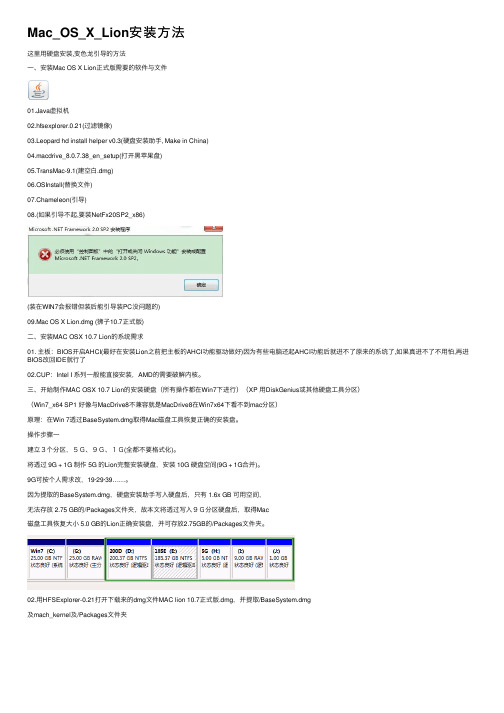
Mac_OS_X_Lion安装⽅法这⾥⽤硬盘安装,变⾊龙引导的⽅法⼀、安装Mac OS X Lion正式版需要的软件与⽂件01.Java虚拟机02.hfsexplorer.0.21(过滤镜像)03.Leopard hd install helper v0.3(硬盘安装助⼿, Make in China)04.macdrive_8.0.7.38_en_setup(打开⿊苹果盘)05.TransMac-9.1(建空⽩.dmg)06.OSInstall(替换⽂件)07.Chameleon(引导)08.(如果引导不起,要装NetFx20SP2_x86)(装在WIN7会报错但装后能引导装PC没问题的)09.Mac OS X Lion.dmg (狮⼦10.7正式版)⼆、安装MAC OSX 10.7 Lion的系统需求01. 主板:BIOS开启AHCI(最好在安装Lion之前把主板的AHCI功能驱动做好)因为有些电脑还起AHCI功能后就进不了原来的系统了,如果真进不了不⽤怕,再进BIOS改回IDE就⾏了02.CUP:Intel I 系列⼀般能直接安装,AMD的需要破解内核。
三、开始制作MAC OSX 10.7 Lion的安装硬盘(所有操作都在Win7下进⾏)(XP ⽤DiskGenius或其他硬盘⼯具分区)(Win7_x64 SP1 好像与MacDrive8不兼容就是MacDrive8在Win7x64下看不到mac分区)原理:在Win 7透过BaseSystem.dmg取得Mac磁盘⼯具恢复正确的安装盘。
操作步骤⼀建⽴3个分区,5G、9G、1G(全都不要格式化)。
将透过 9G + 1G 制作 5G 的Lion完整安装硬盘,安装 10G 硬盘空间(9G + 1G合并)。
9G可按个⼈需求改,19·29·39……。
因为提取的BaseSystem.dmg,硬盘安装助⼿写⼊硬盘后,只有 1.6x GB 可⽤空间,⽆法存放 2.75 GB的/Packages⽂件夹,故本⽂将透过写⼊9G分区硬盘后,取得Mac磁盘⼯具恢复⼤⼩ 5.0 GB的Lion正确安装盘,并可存放2.75GB的/Packages⽂件夹。
3步给PC装上Lion系统

iPhone、iPad等大红过后,开始有更多的普通用户把目光投向苹果电脑,iMac、MacBook、MacMini等成为时尚代名词。
但一来价格稍高,二者苹果电脑操作系统下缺少某些特定应用软件,导致国人购买苹果电脑之前思索再三。
黑苹果解决了这些问题。
黑苹果英文hackintosh,区别于苹果机之前的称谓Macintosh,主要是指在非苹果机上安装苹果操作系统。
今天就为大家展示下黑苹果的安装过程,简单的分为3个步骤。
第1步制作Lion启动U盘(1)普通的PC并不能直接引导Mac OS安装程序,所以我们需要其他程序,这里主要使用UniBeast软件安装,简单但最好备一块新硬盘,主要是为了数据安全,我们选择的软硬件具体如下:准备这些东西,只是为了把Mac OS Lion装到U盘里,硬件方面需要一台Mac OS电脑,8GB或更大容量U盘,软件方面需要这里介绍最新的Unibeast,可以制作最新的Mac OS Lion 启动盘。
获得Lion安装程序有两种方式,一种是苹果的应用程序商店(Mac App Store)购买并下载,一种是苹果原装的USB启动盘。
首先要确认安装程序在应用程序目录下,如果用原装USB启动盘,则先插在USB口。
▲确认Lion安装程序放在应用程序目录下▲随后启动UniBeast软件,一路继续▲然后问题就出现了UniBeast软件需要安装到U盘,安装过程中会把“应用程序”目录下的Lion安装程序复制到U盘上。
但一般会遇到“无法安装在此磁盘上”,这是因为U盘格式不对。
第1步制作Lion启动U盘(2)我们需要先将U盘格式化。
打开应用程序中的“磁盘工具”,左侧选择U盘,右侧点选“分区”。
我们需要格式化成1个分区,格式选择“Mac OS扩展(日志式)”。
先别点应用,还要设置“选项”。
▲需要格式化成一个分区▲选项中选择“主引导记录”▲选择U盘,安装可以继续了▲自定义安装部分分3个选择到了自定义安装部分,因为前面是使用Mac App Store下载的安装程序,我们勾选了第一项“Mac App Store“Install Mac OS X Lion””前面的方块。
Y450安装MAC-lion懒人版教程(Edit by YinJun)
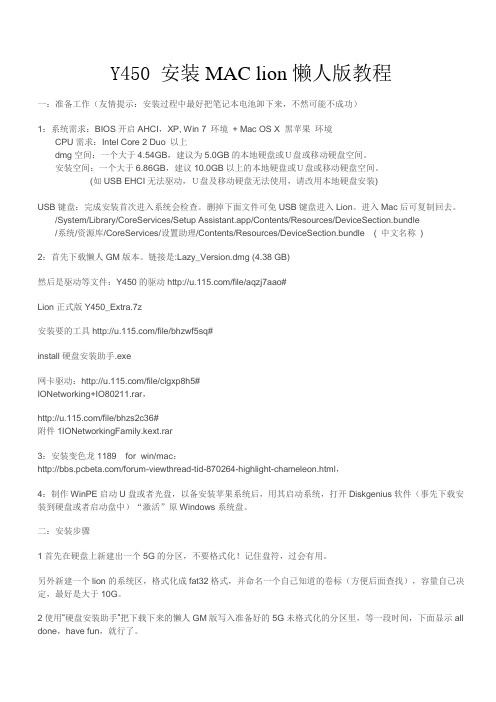
Y450 安装MAC lion懒人版教程一:准备工作(友情提示:安装过程中最好把笔记本电池卸下来,不然可能不成功)1:系统需求:BIOS开启AHCI,XP, Win 7 环境+ Mac OS X 黑苹果环境CPU需求:Intel Core 2 Duo 以上dmg空间:一个大于4.54GB,建议为5.0GB的本地硬盘或U盘或移动硬盘空间。
安装空间:一个大于6.86GB,建议10.0GB以上的本地硬盘或U盘或移动硬盘空间。
(如USB EHCI无法驱动,U盘及移动硬盘无法使用,请改用本地硬盘安装)USB键盘:完成安装首次进入系统会检查。
删掉下面文件可免USB键盘进入Lion。
进入Mac后可复制回去。
/System/Library/CoreServices/Setup Assistant.app/Contents/Resources/DeviceSection.bundle/系统/资源库/CoreServices/设置助理/Contents/Resources/DeviceSection.bundle( 中文名称)2:首先下载懒人GM版本。
链接是:Lazy_Version.dmg (4.38 GB)然后是驱动等文件:Y450的驱动/file/aqzj7aao#Lion正式版Y450_Extra.7z安装要的工具/file/bhzwf5sq#install硬盘安装助手.exe网卡驱动:/file/clgxp8h5#IONetworking+IO80211.rar,/file/bhzs2c36#附件1IONetworkingFamily.kext.rar3:安装变色龙1189 for win/mac:/forum-viewthread-tid-870264-highlight-chameleon.html,4:制作WinPE启动U盘或者光盘,以备安装苹果系统后,用其启动系统,打开Diskgenius软件(事先下载安装到硬盘或者启动盘中)“激活”原Windows系统盘。
Mac OS X 10.8.3系统完整安装教程
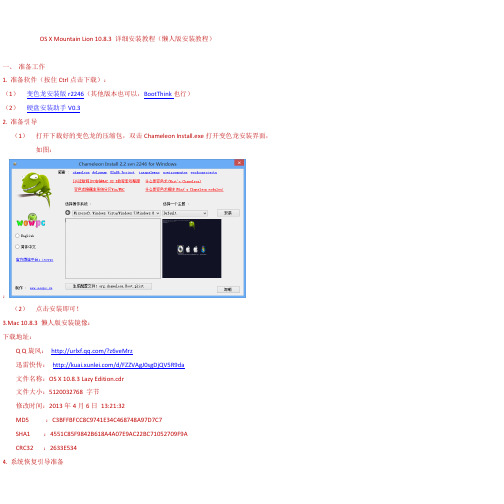
OS X Mountain Lion 10.8.3 详细安装教程(懒人版安装教程)一、准备工作1.准备软件(按住Ctrl点击下载):(1)变色龙安装版r2246(其他版本也可以,BootThink也行)(2)硬盘安装助手V0.32.准备引导(1)打开下载好的变色龙的压缩包,双击Chameleon Install.exe打开变色龙安装界面,如图::(2)点击安装即可!3.Mac 10.8.3 懒人版安装镜像:下载地址:Q Q旋风:/?z6veMrz迅雷快传:/d/FZZVAgJ0sgDjQV5R9da文件名称:OS X 10.8.3 Lazy Edition.cdr文件大小:5120032768 字节修改时间:2013年4月6日13:21:32MD5 :C3BFFBFCC8C9741E34C468748A97D7C7SHA1 :4551C85F9842B618A4A07E9AC22BC71052709F9ACRC32 :2633E5344.系统恢复引导准备安装成功是能进入系统的前提,这里有几点需要交待和注意的事项!如果是单硬盘安装双系统,因为安装完mac后,你的系统分区,激活分区变成了你的mac所在的分区,这时候你的整个硬盘是不能引导的,也就是电脑不能启动了,所以你需要一个windowsPE系统(Windows 7/8内核),因为Windows 7/8的磁盘管理可以设置一个分区为启动分区,具体不介绍了。
推荐使用我心如水win7PE,下面介绍一下如何安装PE到硬盘①安装文件下载:/fileview_765802.html②要把安装镜像写入,需要UltraISO,具体方法不介绍!5.硬盘准备(1)①还是先压缩我们的磁盘为安装镜像写入提供硬盘空间吧!例如:我在磁盘2上单击右键,选择:压缩卷②弹出压缩分卷的选项,输入:6150MB 这就是NTFS下的6G空间,然后点压缩。
③如图:这里已经压缩后多出一个分区了,当然如果你为了安装mac在同一块硬盘上安装,你可以一次性压缩出mac安装所需要的分区(建议30G以上)和写安装镜像所要的分区(至少6G)。
笔记本虚拟安装苹果Lion系统教程

小编近日收到了一台送测的彪悍小Y,14吋的Y470,标配i7-2630QM处理器,4G内存、超大的750G硬盘和GT550M显卡,整机配置还比较强悍。
小编心想配置这么好不搞个什么项目岂不是浪费了?!正好前不久苹果发布了新版的Mac OS X Lion10.7系统,小编于是萌生了在小Y上虚拟运行Mac OS X Lion10.7系统的想法。
品苹果滋味 小Y暴力虚拟Lion系统教程小编选用的是比较常见的一种虚拟机VMware Workstation,版本是7.1.3中文破解测试版。
另外小编还下载了一些镜像和驱动包,需要用的朋友们需要自行下载哟。
未经验证的软件、镜像及驱动按照名字搜索,其中关键的Mac OS X Lion的vmdk格式镜像、VMware Mac驱动包和虚拟机本体软件VMware Workstation是一定要的,集齐它们就好了。
下面小编就带你动手,在Y470上体验Mac OS X Lion系统的魅力。
◆相关文章◆相关文章《叫板MBA!联想发布3款Ul trabook》第2页:准备:实施前的必要准备除了前文提到的VMware虚拟机软件、Mac OS X Lion的vmdk格式镜像以及VMware驱动包之外,我们当然还需要做其他准备,比如说这个用来检测当前CPU是否支持VT虚拟技术的软件。
SecurAble检测VT虚拟支持情况这个软件是专门用来检测机器的CPU是否支持VT虚拟技术的软件。
虽然我们之前就可以肯定小Y标配的i7-2630QM处理器妥妥可以支持,但是还是得用事实说话,毕竟眼见为实,我们看到软件最后一项处理器是否支持VT虚拟技术测试项显示YES,那么我们就可以安装虚拟机,如果童鞋们在检测的时候显示NO,那么你就悲剧了,它的意思是ŋ想在我身上装虚拟机?门也没有呀。
Ō第一次安装运行失败图小编在第一次安装运行时彻底失败了,提示硬件不支持VT虚拟技术,明明检测已经说支持了为什么又提示不支持难道是坑爹呢?BIOS中的相关设置所以我们在做准备工作的前期一定要在BIOS中进行相关设置。
MAC Lion懒人版详细安装教程
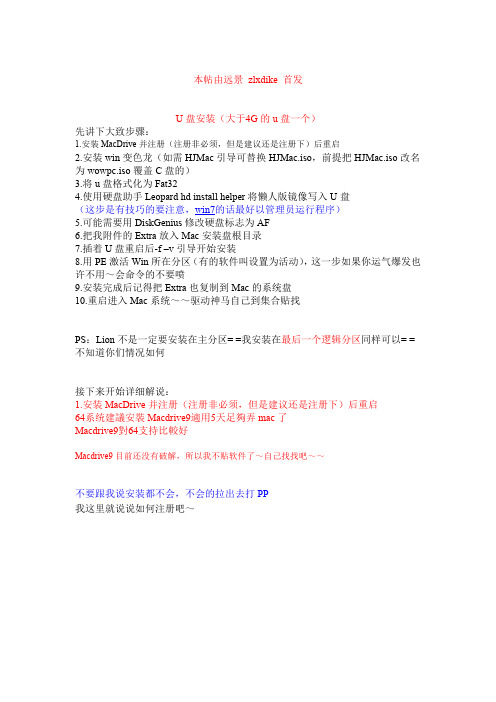
本帖由远景zlxdike首发U盘安装(大于4G的u盘一个)先讲下大致步骤:1.安装MacDrive并注册(注册非必须,但是建议还是注册下)后重启2.安装win变色龙(如需HJMac引导可替换HJMac.iso,前提把HJMac.iso改名为wowpc.iso覆盖C盘的)3.将u盘格式化为Fat324.使用硬盘助手Leopard hd install helper将懒人版镜像写入U盘(这步是有技巧的要注意,win7的话最好以管理员运行程序)5.可能需要用DiskGenius修改硬盘标志为AF6.把我附件的Extra放入Mac安装盘根目录7.插着U盘重启后-f–v引导开始安装8.用PE激活Win所在分区(有的软件叫设置为活动),这一步如果你运气爆发也许不用~会命令的不要喷9.安装完成后记得把Extra也复制到Mac的系统盘10.重启进入Mac系统~~驱动神马自己到集合贴找PS:Lion不是一定要安装在主分区==我安装在最后一个逻辑分区同样可以==不知道你们情况如何接下来开始详细解说:1.安装MacDrive并注册(注册非必须,但是建议还是注册下)后重启64系统建議安裝Macdrive9適用5天足夠弄mac了Macdrive9對64支持比較好Macdrive9目前还没有破解,所以我不贴软件了~自己找找吧~~不要跟我说安装都不会,不会的拉出去打PP我这里就说说如何注册吧~2.安装win变色龙安装后无法进入变色龙界面请看该帖:Windows版变色龙(2.1svn_r1532trunk)Lion10.7 DP1~DP4GM安装教程PS:如果变色龙引导无论怎么样都进不了安装界面的话可以试试HJMac引导,把HJMac.iso 改名字为wowpc.iso然后复制到C盘替换原来的wowpc.iso(隐藏文件)3.u盘格式化为Fat32格式化都不会拉出去切JJ4.使用硬盘助手Leopard hd install helper将懒人版镜像写入U盘(win7的话最好以管理员运行程序)这个过程可能比较久,看你U盘得写入速度了~~界面也可能假死~~请耐心等待~5.可能需要用DiskGenius修改硬盘标志为AF如果第4步写入后如图提示修改AF成功则跳过这一步否则要做下面的步骤改好后记得保存PS:改AF只是为了在变色龙里面可以显示Mac的安装盘,不要以为改AF后还要重新去把镜像写入到U盘直到提示AF成功==~~请不要多此一举!!如果你第4步后已经标识是AF请直接进入第6步~如果不是就要改成AF后进入第6步~~(已经说得这么直白了==汗,我只能表示我实在是太无语了~~我开头就说过,只看这一篇对新手是远远不够的,请多看几篇安装教程~~OK?不要什么都来问~我问你,百度和google你都用到哪里去了?)6.把附件的Extra放到Mac安装盘根目录(如果盘符不见了可以使用Ext2Fsd软件来添加盘符)我里面只放了3个必备kext如需其他补丁请自己添加,记住添加是要添加到Extra/Extensions如果实在不会挑,请使用HJMac引导,可以跳过这一步。
黑苹果安装教程

永远记住一句话:难,是因为不会。
先是要放宽心态,才更利于解决安装过程中这的问题。
多尝试多动脑,不要有过份的依赖。
很多问题到解决以后,才发现是如此的简单。
我装黑苹果是拿来使用的,所以我的目的是装好,好用,至少能代替windows。
如果话,也就没有折腾的必要。
所以,我没必要去研究它的原理,所有工具的用法,每一个参数是什么意思。
我只者而不是开发员。
以这种心态来折腾黑苹果,就轻松许多。
个人玩黑苹果一年半多了,没事教大家安装Mac OS X Mountain Lion 10.8.4这是我第一次发这么长的帖子的我花了一天半的时间写成的这个帖子可以帮助大部分人安装成功(AMD除外)以后还会有个安装原版系统的帖子的希望多多支持哟!!!安装前提:—镜像:OS X Mountain Lion 10.8.4:OS X 1084 12E55.torrent(26.9 KB, 下载次数: 37223)—变色龙引导:Chameleon Install 2048.zip(8.91 MB, 下载次数: 231415)—硬盘安装助手:Leopard hd install helper v0.3.zip(429.52 KB, 下载次数: 129303)—DiskGenius:DiskGenius_Pro_4.3.0_XiaZaiBa.exe.zip(6.46 MB, 下载次数: 382431)—MacDrive8:macdrive8.0.5.31_Macdrive软件附注册机和汉化文件.zip(6.5 MB, 下载次数: 383525)—杏雨梨云U盘系统:杏雨梨云U盘系统.zip(595 Bytes, 下载次数: 91672)(用来激活安装系统的激活分区。
—补丁文件:补丁.zip(439.54 KB, 下载次数: 481804) HD4000已驱动成功—一个U盘(PE盘)———————————————————————————————————————在开始之前我先强调下!先看明白教程在动手实践。
- 1、下载文档前请自行甄别文档内容的完整性,平台不提供额外的编辑、内容补充、找答案等附加服务。
- 2、"仅部分预览"的文档,不可在线预览部分如存在完整性等问题,可反馈申请退款(可完整预览的文档不适用该条件!)。
- 3、如文档侵犯您的权益,请联系客服反馈,我们会尽快为您处理(人工客服工作时间:9:00-18:30)。
欢迎喜欢折腾的朋友加入MAC阵营!下载后word打开 点击视图 —web版视图 即可查看大图(全图) /player.php/sid/XMzA5ODA5OTE2/v.swf2011‐10‐14 15:52 上传下载附件 (604.34 KB)2011‐10‐14 15:52 上传 下载附件 (268.27 KB)2011‐10‐14 15:52 上传下载附件 (515.69 KB)本人配置处理器 英特尔 Core i5‐2410M @ 2.30GHz 双核主 板 宏碁 Aspire 4750 (英特尔 HM65 芯片组)内 存 4 GB ( 金士顿 DDR3 1333MHz )主硬盘 西数 WDC WD5000BPVT‐22HXZT1 ( 500 GB / 5400 转/分 )核 显 intel HD 3000显 卡 Nvidia GeForce GT 540M ( 1 GB / 宏碁 )声 卡 瑞昱 ALC269 @ 英特尔 6 Series Chipset 高保真音频网 卡 博通 NetLink BCM57785 Gigabit无线网卡 Atheros AR9287 Wireless Network Adapter安装前特别提示:最好每个人准备一个windows的光盘PE或者U盘PE,以保证如果安装过程出现意外可以修复windows的启动!修复windows启动除了检查活动分区外,启动项修复可以使用BCDautofix。
本文是没有系统备份区和隐藏的100M的情况下安装的。
如果有隐藏100M的分区,则需给100M分配盘符让其可见,wowpc放入100M内进行加载!PS:常用语:SLE指的是系统盘或者安装盘里面,win下查看时为system——Library——Extensions,mac下显示为:系统——资源库——Extensions,E/E指的是系统盘或者安装盘里面,Extra——Extensions。
准备工作一、Bios设置按下电源键,然后一直按F2,进入bios设置,将硬盘模式(sata mode)设置为AHCI。
2011‐10‐14 11:20 上传下载附件 (286.58 KB)二、文件下载1、Lion懒人版镜像下载;OS_X_Lion.iso.rar(155.49 KB, 下载次数: 41859)2011‐10‐14 11:21 上传下载次数: 41859wowpc.rar(318.58 KB, 下载次数: 6710)2011‐10‐14 12:03 上传下载次数: 67102、相关的Kext下载;VoodooPS2Controller.kext.zip(136.61 KB, 下载次数: 4541)2011‐10‐14 11:48 上传下载次数: 4541AppleACPIPS2Nub.kext.zip(24.76 KB, 下载次数: 3181)2011‐10‐14 11:48 上传下载次数: 3181ElliottForceLegacyRTC.kext.rar(10 KB, 下载次数: 3265)2011‐10‐14 11:48 上传下载次数: 3265NullCPUPowerManagement.kext.rar(14.03 KB, 下载次数: 3137) 2011‐10‐14 11:48 上传下载次数: 3137FakeSMC.kext.rar(18.44 KB, 下载次数: 3201)2011‐10‐14 11:55 上传下载次数: 32013、工具下载(macdrive,EasyBCD2.1,硬盘安装助手,DiskGenius)mac镜像写入硬盘安装助手.rar(429.7 KB, 下载次数: 4811) 2011‐10‐14 11:27 上传下载次数: 4811EasyBCD2.1.rar(1.36 MB, 下载次数: 8232)2011‐10‐14 11:25 上传下载次数: 8232DG341Std_x64.part1.rar(2.86 MB, 下载次数: 7008)2011‐10‐14 12:09 上传下载次数: 7008DG341Std_x64.part2.rar(1.8 MB, 下载次数: 18885)2011‐10‐14 12:09 上传下载次数: 18885macdriver.part1.rar(3.81 MB, 下载次数: 7686)2011‐10‐14 14:46 上传下载次数: 7686macdriver.part2.rar(2.36 MB, 下载次数: 6845)2011‐10‐14 14:46 上传下载次数: 6845三、硬盘分区准备进入win7的磁盘管理,选择一个逻辑分区,扩展出压缩出一个40G的分区,然后将这个分区划分为一个9G,一个30G,创建的过程中千万注意不要格式化!!2011‐10‐14 12:52 上传下载附件 (22.37 KB)2011‐10‐14 12:52 上传下载附件 (23.54 KB)2011‐10‐14 12:52 上传下载附件 (27.53 KB)2011‐10‐14 12:52 上传2011‐10‐14 12:52 上传下载附件 (33.69 KB)2011‐10‐14 12:52 上传2011‐10‐14 12:52 上传下载附件 (32.2 KB)安装工作(特别注意第九步,别漏掉了)一、写入镜像到硬盘用管理员身份运行硬盘安装助手写入懒人版镜像到9G的分区,设置如下图,写入的过程会出现假死,不要慌,耐心等待上十分钟就完成了,提示“All done,have fan”表示刻录成功;(我下载的是cdr格式的,那个种子没找到了,懒人版都差不多)。
如果在此步骤写入的分区选择移动硬盘分区或者大于8G的U盘(也是要分区不格式化),就可以制作出移动版的安装盘了,效果和本地硬盘一样!2011‐10‐14 12:59 上传下载附件 (56.36 KB)2011‐10‐14 13:11 上传下载附件 (42.91 KB)二、挂载变色龙1、将wowpc.iso放到C盘根目录;2、安装EasyBCD,运行,加载wowpc,如下图2011‐10‐14 11:38 上传下载附件 (76.07 KB)出现下图时等待它自动完成后自动退出!2011‐10‐14 11:38 上传下载附件 (88.62 KB)三、安装macdrive1、安装macdrive,并激活;2011‐10‐14 14:57 上传下载附件 (54.68 KB)2011‐10‐14 14:57 上传下载附件 (54.7 KB)2011‐10‐14 14:57 上传下载附件 (253.9 KB)2011‐10‐14 14:57 上传下载附件 (55.69 KB)2011‐10‐14 14:57 上传下载附件 (54.76 KB)2011‐10‐14 14:57 上传下载附件 (306.26 KB)2011‐10‐14 14:57 上传下载附件 (310.96 KB)2011‐10‐14 14:57 上传下载附件 (62.1 KB)2、剔除mcdrive的开机启动项(两个):点击开始:输入msconfig——回车——启动——将macdrive的启动勾选去掉;2011‐10‐14 15:00 上传下载附件 (35.3 KB)3、重启电脑即可看到写入了镜像的硬盘(不能看到的请到win7的磁盘管理里面给写入了镜像的磁盘分配盘符,/forum.php?mod=viewthread&tid=1791418&fromuid=25892451这个安装了虚拟光驱的用户要特别注意;另外一个办法就是删除这个9G分区重建新分区,不过一定要注意新建时万万不可以选择格式化)2011‐10‐14 15:20 上传下载附件 (34.19 KB)四、删除障碍文件(最好是剪切到其他地方备份)1.进入mac安装盘;2.在SLE下删除AppleIntelCPUPowerManagement.kext,AppleIntelCPUPowerManagementClient.kext,AppleIntelHDGraphics.kext,AppleIntelHDGraphicsFB.kext,AppleIntelHDGraphicsGA.plugin,AppleIntelHDGraphicsVADriver.bundle(即所有Appleintelhd 开头的文件),AppleIntelIntegratedFramebuffer.kext和AppleIntelSNBGraphicsFB.kext和AppleIntelSNBVA.bundle文件五、放入需要的kext1、进入mac安装盘,创建Extra文件夹(如果自带的有请删除后重建,放入我说的文件),在Extra里面再创建Extensions文件夹;2、将Fakesmc.kext,NullCPUPowerManagement.kext,ElliottForceLegacyRTC.kext,AppleACPIPS2Nub.kext,voodooPS2Controller.kext,这几个文件放入Extra里面的Extensions 文件夹。
做完后将Extra文件夹复制一份到别的地方备用。
(备注说明:将下载的压缩包解压后将后缀为kext的文件夹放入Extensions里面,不是将压缩包放进去,也不是将里面的content文件夹放进去)六、更改所有硬盘名称为英文,mac安装盘不要动。
七、检查mac安装盘是否为标记为AF运行DiskGenius,检查mac安装盘“标识”是否显示为AF,是的请跳到第八步;不是的请右键单击mac安装盘,更改分区参数,标记为AF(这个AF是自己直接输进去的),保存更改并重启2011‐10‐14 12:22 上传下载附件 (47.85 KB)2011‐10‐14 12:22 上传下载附件 (77.74 KB)八、重启后进入引导安装1、在开机菜单处选择变色龙引导“NeoSmart ISO Entry”进入;2、按左右键将光标调整到mac安装盘,按enter进入,至于安装过程的选择和填写请参考本人的Vbox安装mac全过程的图解,是一样的。
2011‐10‐14 13:20 上传 下载附件 (129.33 KB)2011‐10‐14 13:20 上传 下载附件 (83.99 KB)2011‐10‐14 13:20 上传 下载附件 (454.49 KB)2011‐10‐14 13:20 上传 下载附件 (180.8 KB)2011‐10‐14 13:20 上传 下载附件 (431.4 KB)2011‐10‐14 13:20 上传下载附件 (439.62 KB)特别注意:选择磁盘时选择30G的那个,千万不要错!!2011‐10‐14 13:20 上传 下载附件 (464.66 KB)2011‐10‐14 13:20 上传 下载附件 (477.45 KB)2011‐10‐14 13:20 上传 下载附件 (467.6 KB)2011‐10‐14 13:20 上传 下载附件 (462.84 KB)2011‐10‐14 13:20 上传 下载附件 (464.91 KB)2011‐10‐14 13:20 上传 下载附件 (438.97 KB)2011‐10‐14 13:21 上传 下载附件 (415.78 KB)2011‐10‐14 13:21 上传 下载附件 (428.97 KB)2011‐10‐14 13:21 上传下载附件 (412.8 KB)九、关键:1、重启后如果出现“no boot filename”或者“operating syetem not found”,那么需要借助PE 激活你原来放wowpc的分区,进入PE后运行Diskgenius,右键单击你存放了wowpc的分区——激活该分区,然后保存设置,重启选择win7进入;2、将安装盘(9G)里面的Extra文件夹复制到30G的分区,9G分区不可访问的就将刚才备份的Extra文件夹放入30G分区(看不到30G盘的分配盘符,自带的不行可以用DiskGenius 分配),并将30G分区的System\Library\CoreServices\Setup Assistant.app\Contents\Resources\KeyboardTypeSection.bundle和/System/Library/CoreServices/Setup Assistant.app/Contents/Resources/DeviceSection.bundle删除;3.检查30G盘AF标记是否正确,标记好后重启,选择NeoSmart ISO Entry进入,选择30G 的分区进入下面过程。
